HTTP’den HTTPS’ye Nasıl Geçilir?
WordPress'i HTTP'den HTTPS'ye taşımak ve web sitenize bir SSL sertifikası yüklemek mi istiyorsunuz ?
WordPress’i HTTP’den HTTPS’ye taşımak ve web sitenize bir SSL sertifikası yüklemek mi istiyorsunuz ? Google, Chrome tarayıcısının SSL olmayan tüm web sitelerini Temmuz 2018’den itibaren güvensiz olarak işaretlemeye başlayacağını duyurduğu için bu konuyla ilgili çok sayıda istek aldık. Bu makalede, WordPress’i HTTP’den HTTP’ye düzgün bir şekilde nasıl ekleyeceğinizi size göstereceğiz. SSL sertifikası.
SSL veya HTTPS’nin ne olduğu hakkında bir fikriniz yoksa endişelenmeyin. Bunu da açıklayacağız.
HTTPS nedir?
HTTPS veya Güvenli HTTP, kullanıcıların tarayıcısı ve sunucunuz arasındaki bağlantıyı koruyan bir şifreleme yöntemidir. Bu, hackerların bağlantıda kulak misafiri olmasını zorlaştırıyor.
Her gün kişisel bilgilerimizi farklı web siteleriyle paylaşıyor ya da satın alınıyor ya da sadece giriş yapıyoruz.
Veri transferini korumak için güvenli bir bağlantı oluşturulmalıdır.
SSL ve HTTPS geldiğinde.
Her siteye kimliklendirme amacıyla benzersiz bir SSL sertifikası verilir. Bir sunucu HTTPS üzerinde çalışıyormuş gibi davranıyorsa ve sertifikası eşleşmiyorsa, çoğu modern tarayıcı kullanıcının web sitesine bağlanmasını uyarır.
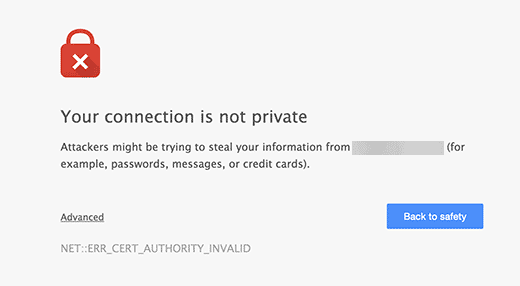
Şimdi, muhtemelen merak ediyorsanız, WordPress sitemi HTTP’den HTTPS’ye özel bir blog veya basit bir blog ya da herhangi bir ödeme yapmayan küçük işletme web sitesiyse taşımam gerekiyor.
Neden HTTPS ve SSL’ye ihtiyacımız var?
Geçtiğimiz yıl Google, web sitesi sahiplerinin HTTP’den HTTPS’ye geçiş yapmasını teşvik ederek genel web güvenliğini iyileştirme planını duyurdu. Bu planın bir parçası olarak, popüler Chrome web tarayıcısı, SSL sertifikası olmayan tüm web sitelerini Temmuz 2018’den başlayarak “Güvenli Değil” olarak işaretler.
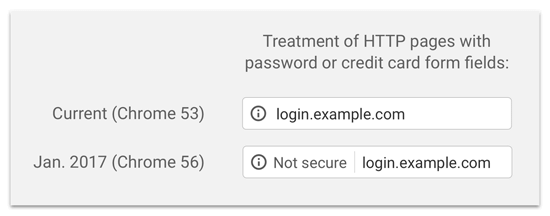
Duyuru kapsamında Google, SSL’li web sitelerinin SEO avantajlarını ve daha yüksek sıralamaları da göreceğini söyledi. Geçen yıldan bu yana, çok sayıda web sitesi HTTP’den HTTPS’ye geçti.
Google, Chrome’daki “Güvenli Değil” uyarısını yavaş yavaş yayıyor. Örneğin, biri gizli pencereyi kullanarak bir HTTP web sitesini ziyaret ederse Güvenli Değil olarak işaretlenir. Birisi normal modda bir HTTP web sitesini ziyaret ederse ve bir iletişim formu veya başka bir formu doldurmaya çalışırsa, web sitesi güvensiz olarak işaretlenir.
Okuyucularınız ve müşterileriniz bu bildirimi gördüklerinde, işletmeniz için kötü bir izlenim bırakıyor.
Bu nedenle, tüm web sitelerinin HTTP’yi HTTPS’ye taşıması ve hemen SSL yüklemesi gerekir.
E-ticaret web sitenizde online ödeme kabul etmek istiyorsanız , SSL’ye ihtiyacınız var.
Stripe , PayPal Pro, Authorize.net vb. Gibi çoğu ödeme şirketi , ödemeleri kabul etmeden önce güvenli bir bağlantıya sahip olmanızı gerektirecektir.
WordPress Sitesinde HTTPS / SSL kullanma gereksinimleri
WordPress’te SSL kullanma gereksinimleri çok yüksek değil. Tek yapmanız gereken bir SSL sertifikası almak ve ücretsiz olarak sahip olabilirsiniz.
En iyi WordPress hosting şirketleri tüm kullanıcılarına ücretsiz SSL sertifikası sunuyor:
- Bluehost
- SiteGround
- WPEngine
- Sıvı Web
- Dreamhost
- InMotion Barındırma
- Greengeeks
- Turhost
- Veridyen
Hosting şirketiniz ücretsiz bir SSL sertifikası sunmuyorsa, bir SSL sertifikası almanız gerekir.
GoDaddy’yi kullanmanızı öneririz çünkü bunlar, dünyadaki en büyük alan adı kayıt hizmeti olduklarından, 76 milyondan fazla alanı yönetiyorlar.
Onlardan bir SSL sertifikası satın alarak, web siteniz için bir McAfee güvenli mührünü de alırsınız.
Bir SSL sertifikası aldığınızda, hosting sağlayıcınızdan sizin için yüklemesini istemeniz gerekecektir.
SSL ve HTTP’leri Kullanmak için WordPress’i Ayarlama
Alan adınızda SSL sertifikasını etkinleştirdikten sonra, web sitenizde SSL ve HTTP protokollerini kullanmak için WordPress kurmanız gerekir.
Bunu yapmak için iki yöntem göstereceğiz ve ihtiyacınıza en uygun olanı seçebilirsiniz.
Yöntem 1: bir eklenti kullanarak WordPress’te SSL / HTTPS Kurmak
Bu yöntem daha kolay ve yeni başlayanlar için tavsiye edilir.
Öncelikle Really Simple SSL eklentisini kurmanız ve etkinleştirmeniz gerekiyor .
Etkinleştirme sırasında, Ayarlar »SSL sayfasını ziyaret etmeniz gerekir . Eklenti SSL sertifikanızı otomatik olarak algılayacak ve WordPress sitenizi HTTP’leri kullanacak şekilde ayarlayacaktır.
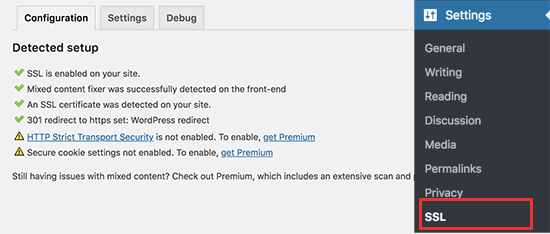
Eklenti, karışık içerik hataları dahil olmak üzere her şeyi halledecektir. Eklentinin perde arkasında yaptığı şey:
- SSL sertifikasını kontrol et
- URL’lerde https kullanılacak WordPress’i ayarlayın
- HTTP’den HTTP’ye yönlendirmeler ayarlama
- İçeriğinizde hala güvenli olmayan HTTP kaynaklarından yüklenen URL’leri arayın ve bunları düzeltmeye çalışın.
Not: Eklenti, çıktı arabellekleme tekniğini kullanarak karma içerik hatalarını düzeltmeyi dener. Sayfa yüklenirken sitenin içeriğini değiştirdiğinden , olumsuz bir performans etkisine sahip olabilir . Bu etki yalnızca ilk sayfa yükünde görülür ve önbelleğe alma eklentisi kullanıyorsanız en az düzeyde olmalıdır.
Eklenti, SSL’yi saklayabileceğinizi ve eklentiyi güvenli bir şekilde devre dışı bırakabileceğinizi söylerken,% 100 doğru değildir. Eklentiyi devre dışı bırakmanız karışık içerik hatalarını geri getireceğinden, eklentiyi her zaman aktif bırakmak zorunda kalacaksınız.
Yöntem 2: WordPress’te SSL / HTTPS’yi Manuel Ayarlama
Bu yöntem, sorunları el ile gidermenizi ve WordPress dosyalarını düzenlemenizi gerektirir. Ancak bu, kalıcı ve daha performanslı bir çözümdür. WPBeginner’de bunu kullanıyoruz.
Bu yöntemi zor bulursanız, bir WordPress geliştiricisi kiralayabilir veya bunun yerine ilk yöntemi kullanabilirsiniz.
Bu yöntemin bir parçası olarak, WordPress temasını ve kod dosyalarını düzenlemeniz gerekebilir.
Öncelikle, Ayarlar »Genel sayfasını ziyaret etmeniz gerekir . Buradan, https ile http değiştirerek WordPress ve site URL adres alanlarınızı güncellemeniz gerekir.
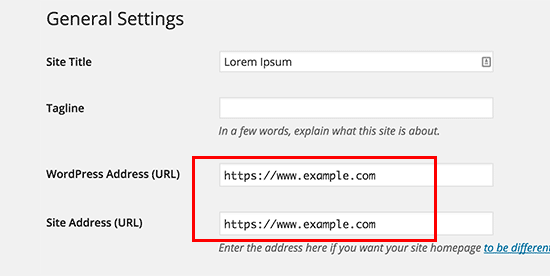
Ayarlarınızı kaydetmek için ‘Değişiklikleri kaydet’ düğmesini tıklamayı unutmayın.
Ayarlar kaydedildikten sonra WordPress oturumunuzu kapatır ve sizden yeniden oturum açmanız istenir.
Ardından, aşağıdaki kodu .htaccess dosyanıza ekleyerek WordPress yönlendirmelerini HTTP’den HTTPS’ye ayarlamanız gerekir .
<IfModule mod_rewrite.c>
RewriteEngine On
RewriteCond %{HTTPS} off
RewriteRule ^(.*)$ https://%{HTTP_HOST}%{REQUEST_URI} [L,R=301]
</IfModule>
Nginx sunucularındaysanız (çoğu kullanıcı değil), yapılandırma dosyasında HTTP’den HTTPS’ye yeniden yönlendirmek için aşağıdaki kodu eklemeniz gerekir:
server {listen 80;server_name example.com www.example.com;return 301 https://example.com$request_uri;}Example.com’u kendi alan adınızla değiştirmeyi unutmayın.
Bu adımları izleyerek WordPress HTTPS çalışmıyor hatadan kaçınacaksınız, çünkü WordPress şimdi tüm web sitenizi https kullanarak yükleyecektir.
SSL ve HTTPS’yi WordPress yönetici alanınıza veya giriş sayfalarınıza zorlamak istiyorsanız, SSL’yi wp-config.php dosyasında yapılandırmanız gerekir .
Wp-config.php dosyanızdaki “Hepsi bu kadar, düzenleme durdurun!” Satırının üstüne aşağıdaki kodu eklemeniz yeterlidir :
define('FORCE_SSL_ADMIN', true);
Bu satır, WordPress’in WordPress yönetici alanında SSL / HTTP’leri zorlamasına izin verir. Ayrıca WordPress çoklu site ağlarında çalışır .
Bunu yaptıktan sonra, web siteniz artık SSL / HTTPS’yi kullanmak için tam olarak ayarlanmıştır, ancak yine de karma içerik hatalarıyla karşılaşacaksınız.
Bu hatalara, URL’lerde güvensiz HTTP protokolü kullanılarak hala yüklenen kaynaklardan (resimler, komut dosyaları veya stil sayfaları) kaynaklanır. Bu durumda, web sitenizin adres çubuğunda güvenli bir asma kilit simgesi göremezsiniz.
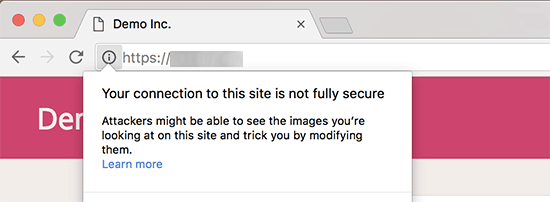
Birçok modern tarayıcı güvenli olmayan komut dosyalarını ve kaynakları otomatik olarak engeller. Bir asma kilit simgesi görebilir, ancak tarayıcınızın adres çubuğunda bununla ilgili bir bildirim görebilirsiniz.
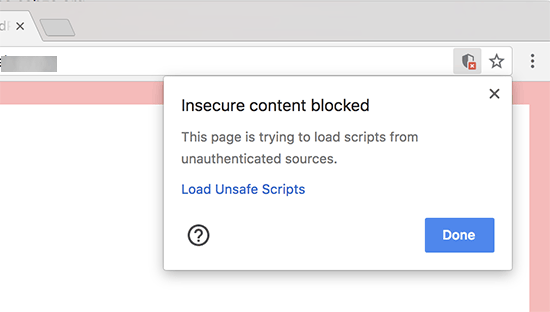
Inspect aracını kullanarak hangi içeriğin güvensiz protokol yoluyla sunulduğunu öğrenebilirsiniz . Karışık içerik hatası, her karışık içerik öğesi için ayrıntılar içeren konsolda bir uyarı olarak görüntülenir.
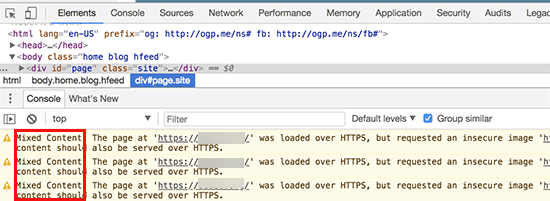
Çoğu URL’nin resim, iframe ve resim galerisi olduğunu, bazılarının da WordPress eklentileriniz ve temalarınız tarafından yüklenen komut dosyaları ve stil sayfaları olduğunu fark edeceksiniz.
WordPress Veritabanında İçeriği Sabitleme
Yanlış URL’lerin çoğunluğu, WordPress veritabanınızda saklanan resimler, dosyalar, yerleştirmeler ve diğer veriler olacaktır. Önce onları düzeltelim.
Yapmanız gereken her şey, eski web sitesi URL’nizin tüm sözlerini http ile başlayan veritabanında bulmak ve https ile başlayan yeni web sitesi URL’nizle değiştirmek.
Better Search Replace eklentisini yükleyip etkinleştirerek bunu kolayca yapabilirsiniz .
Etkinleştirme sonrasında, Araçlar »Daha İyi Arama Değiştir sayfasını ziyaret etmeniz gerekir . ‘Arama’ alanı altında, web sitenizin URL’sini eklemeniz gerekir http. Bundan sonra, web sitenizin URL’sini ‘Değiştir’ alanının altındaki https ile ekleyin.
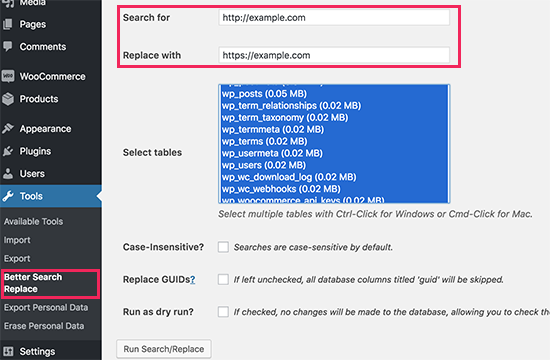
Bunun altında, tüm WordPress veritabanı tablolarınızı göreceksiniz. Kapsamlı bir kontrol yapmak için hepsini seçmeniz gerekiyor.
Son olarak, “Kuru çalışma olarak çalıştır” ın yanındaki kutunun işaretini kaldırmanız gerekiyor. seçeneğini ve ardından ‘Arama / Değiştir Çalıştır’ düğmesini tıklayın.
Eklenti, artık WordPress veritabanınızı http ile başlayan URL’lerde arayacak ve bunları güvenli https URL’leriyle değiştirecektir. WordPress veritabanı boyutunuza bağlı olarak biraz zaman alabilir.
WordPress Temasında Karışık İçerik Hatalarını Düzeltme
Karışık içerik hatasına neden olan bir diğer suçlu, WordPress temanızdır. WordPress kodlama standartlarını takip eden herhangi bir iyi WordPress teması bu soruna neden olmaz.
Öncelikle, kaynakları bulmak ve nereden yüklendiklerini bulmak için tarayıcınızın Inspect aracını kullanmanız gerekir.
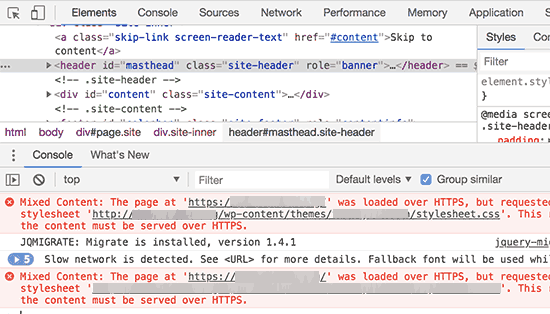 Bundan sonra, bunları WordPress temanızda bulmanız ve bunları https ile değiştirmeniz gerekir. Hangi tema dosyalarının bu URL’leri içerdiğini göremeyeceğinizden, yeni başlayanlar için bu biraz zor olacaktır.
Bundan sonra, bunları WordPress temanızda bulmanız ve bunları https ile değiştirmeniz gerekir. Hangi tema dosyalarının bu URL’leri içerdiğini göremeyeceğinizden, yeni başlayanlar için bu biraz zor olacaktır.
Eklentilerin Neden Olduğu Karışık İçerik Hatalarını Düzeltmek
Bazı karışık içerik kaynakları WordPress eklentileri tarafından yüklenir. WordPress kodlama standartlarını takip eden herhangi bir WordPress eklentisi, karışık içerik hatalarına neden olmaz.
WordPress eklenti dosyalarını düzenlemenizi önermiyoruz. Bunun yerine, eklenti yazarına ulaşmanız ve bildirmeniz gerekir. Yanıt vermezlerse veya düzeltemezlerse, uygun bir alternatif bulmanız gerekir.
Not: Bazı nedenlerle hala karma içerik hatasıyla karşılaşıyorsanız, Basit Basit SSL eklentisini geçici olarak kullanmanızı öneririz. Bu nedenle, sorunlu bir web sitesinde sorunu giderirken veya bir geliştirici kiralarken kullanıcılarınız etkilenmez.
HTTPS Sitenizi Google Search Console’a gönderin
Google gibi arama motorları, https ve http iki farklı web sitesi olarak düşünür. Bu, Google’ın web sitenizin herhangi bir SEO sorunundan kaçınmak için taşındığını bilmesini sağlamanız gerektiği anlamına gelir.
Bunu yapmak için, Google Search Console hesabınıza gitmeniz ve ‘Özellik Ekle’ düğmesini tıklamanız yeterlidir.
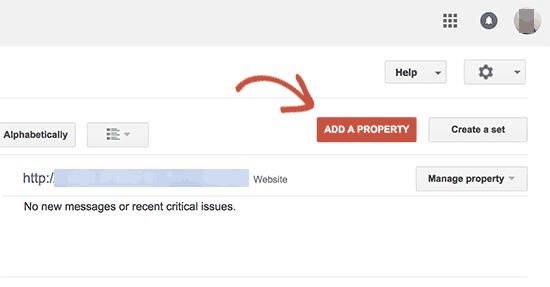
Bu, web sitenizin yeni https adresini eklemeniz gereken bir pop-up getirecektir.
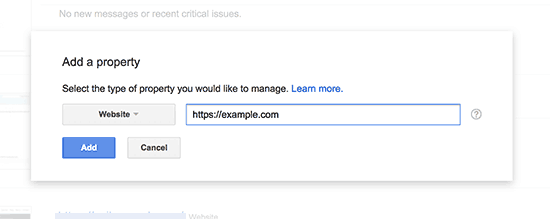
Bundan sonra Google, web sitenizin sahipliğini doğrulamanızı ister. Bunu yapmanın birkaç yolu vardır, herhangi bir yöntemi seçin ve sitenizi doğrulamak için talimatlar alacaksınız.
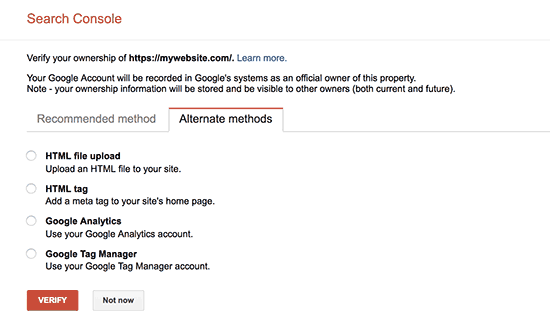
Siteniz doğrulandıktan sonra Google, arama konsolu raporlarınızı burada göstermeye başlayacaktır.
Ayrıca, hem https hem de http sürümlerinin Search Console’a eklendiğinden emin olmanız gerekir.
Her iki sürüme sahip olduktan sonra, Google Search Console’daki http sürümüne gitmeli ve Ayarlar Menüsüne tıklamanız gerekir. Oradan, “Site Adresinin Değiştirilmesi” seçeneğini seçmeniz gerekiyor.
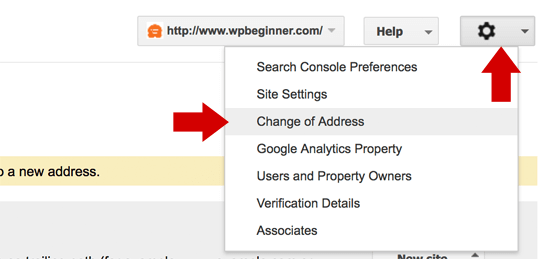
Google aşağıdaki siteden yeni sitenizi otomatik olarak seçecektir, ancak eğer yapmıyorsa, web sitenizin https versiyonunu seçmeniz ve daha sonra adres talebi değişikliğini göndermeniz gerekir.
Bu, Google’a, web sitenizin https sürümünün birincil sürüm olarak değerlendirilmesini istediğinizi bildirir. Önceden ayarladığınız 301 yönlendirmeyle birlikte, Google arama sıralamanızı web sitenizin https sürümüne aktarır ve büyük olasılıkla arama sıralamalarınızda iyileştirmeler görürsünüz.
Web sitelerimizi http’dan https’e nasıl geçireceğimizi artık biliyoruz.
Bu makalenin WordPress’te HTTPS ve SSL eklemenize yardımcı olduğunu umuyoruz. Lütfen Beğendiyseniz Bizi Twitter ve Facebook’ta da bulabilirsiniz













